在MacBook上打印图片有几种方法,以下是其中两种常用的方法:
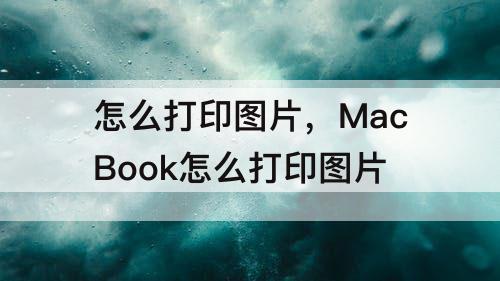
方法一:使用预览应用程序打印图片
1. 打开预览应用程序。你可以在“应用程序”文件夹中找到它,或者使用Spotlight搜索来查找它。
2. 在预览应用程序中,点击“文件”菜单,然后选择“打开”。在弹出的对话框中,选择你想要打印的图片并点击“打开”。
3. 在预览应用程序中,点击“文件”菜单,然后选择“打印”。
4. 在打印对话框中,你可以选择打印机、纸张大小、打印质量等选项。你还可以预览打印效果。
5. 确认设置后,点击“打印”按钮开始打印。
方法二:使用系统自带的图片查看器打印图片
1. 打开图片查看器。你可以通过双击图片文件来打开它,或者在Finder中选择图片文件,然后点击“文件”菜单中的“打开”。
2. 在图片查看器中,点击菜单栏中的“文件”,然后选择“打印”。
3. 在打印对话框中,你可以选择打印机、纸张大小、打印质量等选项。你还可以预览打印效果。
4. 确认设置后,点击“打印”按钮开始打印。
这些方法适用于大多数常见的图片格式,如JPEG、PNG、BMP等。如果你的图片格式不受支持,你可能需要使用其他应用程序来打印图片。





















